نویسنده:
Sara Rhodes
تاریخ ایجاد:
10 فوریه 2021
تاریخ به روزرسانی:
1 جولای 2024

محتوا
بنابراین شما از این مقصد گردشگری زیبا دیدن کرده اید و در هر کجا که فرصت پیش آمده عکس گرفته اید. به محض ورود به اینترنت ، آنها بلافاصله می خواستند این موضوع را در فیس بوک به دوستان خود بگویند ، اما این دید آنقدر هیجان انگیز بود که نمی توانستید تصمیم بگیرید که کدام تصاویر را به اشتراک بگذارید. خوب ، این مشکلی نیست. همه آنها را یکجا به اشتراک بگذارید! به راحتی می توانید این کار را با انتخاب چند عکس برای ارسال در یک پست انجام دهید.
مراحل
روش 1 از 2: استفاده از به روز رسانی وضعیت
 1 وارد حساب فیس بوک خود شوید. پس از ورود به سیستم ، به صفحه News Feed بروید.
1 وارد حساب فیس بوک خود شوید. پس از ورود به سیستم ، به صفحه News Feed بروید. 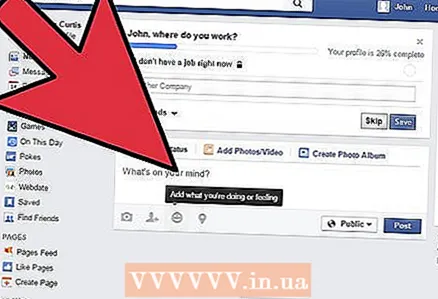 2 برای مشاهده گزینه های بیشتر ، روی کادر متنی که در آن پست خود را می نویسید کلیک کنید.
2 برای مشاهده گزینه های بیشتر ، روی کادر متنی که در آن پست خود را می نویسید کلیک کنید.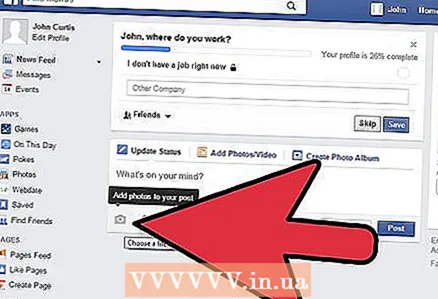 3 روی نماد دوربین زیر کلیک کنید. یک پنجره کوچک ظاهر می شود که می توانید عکس هایی را که می خواهید به اشتراک بگذارید انتخاب کنید.
3 روی نماد دوربین زیر کلیک کنید. یک پنجره کوچک ظاهر می شود که می توانید عکس هایی را که می خواهید به اشتراک بگذارید انتخاب کنید.  4 محل این عکس ها را مشخص کنید.
4 محل این عکس ها را مشخص کنید. 5 عکس های خود را انتخاب کنید. از کلیدهای [Ctrl] + [Select] (دکمه سمت چپ ماوس) برای انتخاب چندین تصویر به طور همزمان استفاده کنید.
5 عکس های خود را انتخاب کنید. از کلیدهای [Ctrl] + [Select] (دکمه سمت چپ ماوس) برای انتخاب چندین تصویر به طور همزمان استفاده کنید. 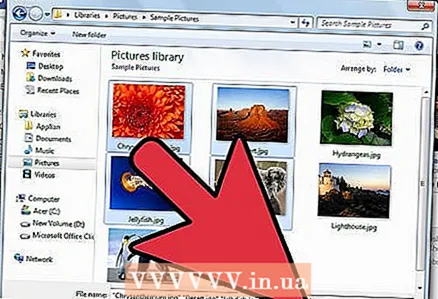 6 روی دکمه "باز کردن" کلیک کنید. پنجره کوچک بسته می شود و مجدداً به صفحه News Feed هدایت می شوید.
6 روی دکمه "باز کردن" کلیک کنید. پنجره کوچک بسته می شود و مجدداً به صفحه News Feed هدایت می شوید. 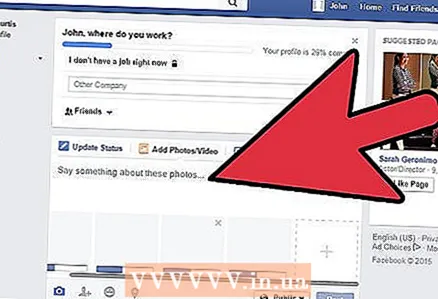 7 منتظر بمانید تا تصاویر بارگیری و در زیر کادر متن نمایش داده شوند. چیزی درباره عکس بنویسید یا دوست خود را روی آن تگ کنید.
7 منتظر بمانید تا تصاویر بارگیری و در زیر کادر متن نمایش داده شوند. چیزی درباره عکس بنویسید یا دوست خود را روی آن تگ کنید.  8 عکس های خود را به اشتراک بگذارید پس از اتمام مراحل قبلی ، روی دکمه ارسال کلیک کنید تا عکس های خود را به اشتراک بگذارید.
8 عکس های خود را به اشتراک بگذارید پس از اتمام مراحل قبلی ، روی دکمه ارسال کلیک کنید تا عکس های خود را به اشتراک بگذارید.
روش 2 از 2: استفاده از کشیدن و رها کردن
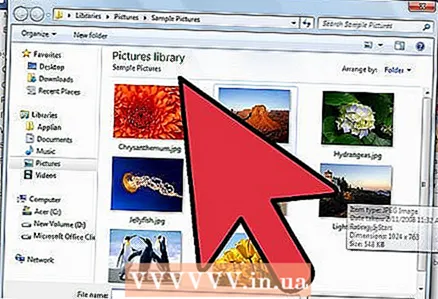 1 پوشه حاوی عکس های خود را باز کنید.
1 پوشه حاوی عکس های خود را باز کنید. 2 همه تصاویری را که می خواهید به اشتراک بگذارید انتخاب کنید.
2 همه تصاویری را که می خواهید به اشتراک بگذارید انتخاب کنید.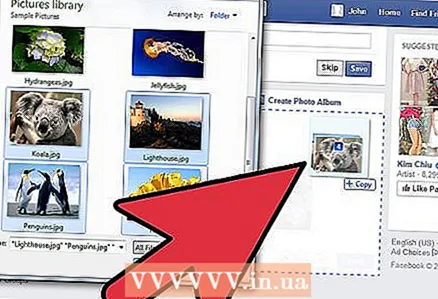 3 عکس های انتخاب شده را روی صفحه به جعبه متن بکشید ، جایی که پست خود را در صفحه فیس بوک خود می نویسید.
3 عکس های انتخاب شده را روی صفحه به جعبه متن بکشید ، جایی که پست خود را در صفحه فیس بوک خود می نویسید.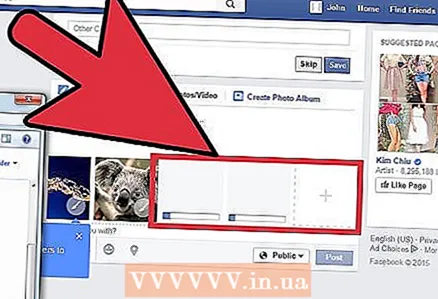 4 منتظر بمانید تا تصویر بارگیری شود و در زیر کادر متن ظاهر شود. چیزی درباره عکس بنویسید یا دوست خود را روی آن تگ کنید.
4 منتظر بمانید تا تصویر بارگیری شود و در زیر کادر متن ظاهر شود. چیزی درباره عکس بنویسید یا دوست خود را روی آن تگ کنید.  5 عکس های خود را به اشتراک بگذارید پس از اتمام کار ، روی دکمه ارسال کلیک کنید تا تصاویر ارسال شوند.
5 عکس های خود را به اشتراک بگذارید پس از اتمام کار ، روی دکمه ارسال کلیک کنید تا تصاویر ارسال شوند.
نکات
- درست مانند پست های معمولی ، با تنظیم گزینه های حفظ حریم خصوصی می توانید عکس های خود را با چه افرادی به اشتراک بگذارید انتخاب کنید.
- عکسهای منتشر شده با این روش در آلبوم "Timeline" در صفحه فیس بوک شما قرار می گیرد.



